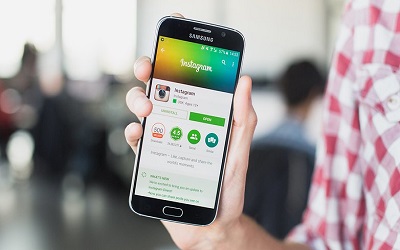Apple, Macbook kullanıcıları için farklı hafıza seçenekleri sunmuş durumdadır. Çoğu modelde 128 GB veya 256 GB hafıza seçeneklerinin olduğunu belirtmek gerekir. Tabi bu durum kullanıcılar için çoğu zaman yetersiz olarak geliyor. Depolama uyarılarıyla karşılaşan bilgisayar kullanıcıları, aslında bu hataların önüne bazı adımları kullanarak tamamen geçebilirler. İşte Macbook diskini temizlemek ve daha fazla yer açmak için mutlaka yapmanız gereken o işlemler:
Kullanılmayan Uygulamaların Silinmesi
Disk alanları son derece sınırlı olduğu için, kullanmadığınız uygulamaları boşuna saklamak son derece gereksiz bir tercih olacaktır. Bu nedenle diskte yer açmak için, bu uygulamaların tespitinin yapılarak mutlaka silinmesi gerekir. Aksi halde yetersiz alan gibi uyarılarla karşı karşıya kalabilirsiniz. İstediğiniz bir uygulamayı sistemden silmek için finder klasörü üzerinden uygulamalar menüsüne giriş yapın. Silmek istediğiniz herhangi bir uygulamayı çöpe taşıyarak bu şekilde anında uygulamaları silebilirsiniz.
Geçici Dosyaları Temizleyin
Kullanmış olduğunuz uygulamalar bazı sebeplerden dolayı sistemi şişirmiş olabilir. Özellikle bir uygulamayı uzun süre boyunca kullanırsanız, geçici dosyalar oldukça büyük boyutlara ulaşacaktır. Neyse ki bu olumsuz durumdan kurtulabilmek için tasarlanan programlar çok fazla sayıdadır. Bunları kullanarak sistemde gereksiz şekilde yer alan tüm geçici dosyalardan tek tıkla kurtulabilirsiniz.
Disk Analiz Uygulaması Kullanın
Diskinizdeki doluluk oranını tam olarak ne tarafından oluştuğunun tespitini yapmalısınız. Bu durumlarda disk analizi uygulamaları kullanmanız mutlaka önerilen şeyler arasında yer alacaktır. Bunlar üzerinden kullandığınız dosyaların en çok hangilerinin sistemde yer kapladığını öğrenebilirsiniz.
Dil Dosyalarını Kaldırın
Eğer depolama açısından çok fazla sıkıntı çekiyorsanız, dil dosyalarını kaldırarak sistemde biraz daha yer açabilirsiniz. İşinize yaramayacak dilleri sistemden kaldırmak için herhangi bir temizlik uygulaması işinizi görecektir.
Depolama Araçlarından Yardım Alın
MacOS işletim sisteminde pek çok depolama aracının olduğunu söylememiz gerekiyor. Bunları kullanarak ciddi şekilde disk tasarrufu sağlayabilirsiniz. İşlemi yapabilmek için yapmanız gereken şey, sol üstte yer alan Apple logosuna tıklayarak sistem bilgilerine ulaşmaktır. Depolama sekmesini açtığınızda karşınıza gelecek yönet yazısına tıklayın. Buradan dosyalarınızı İCloud kullanarak yedekleyebilir veya İTunes üzerinden verilerin temizlenmesini bu şekilde sağlayabilirsiniz.